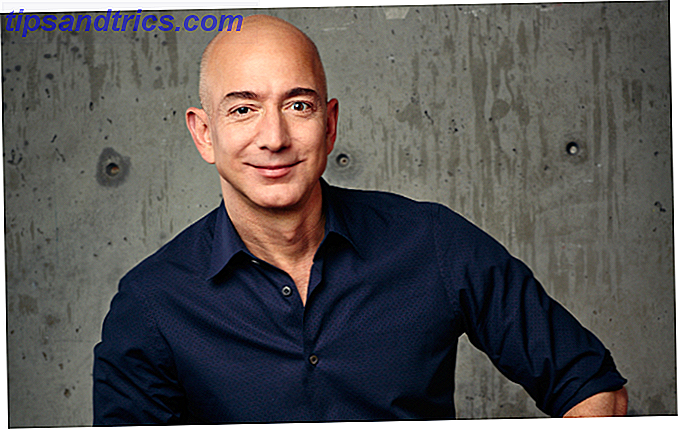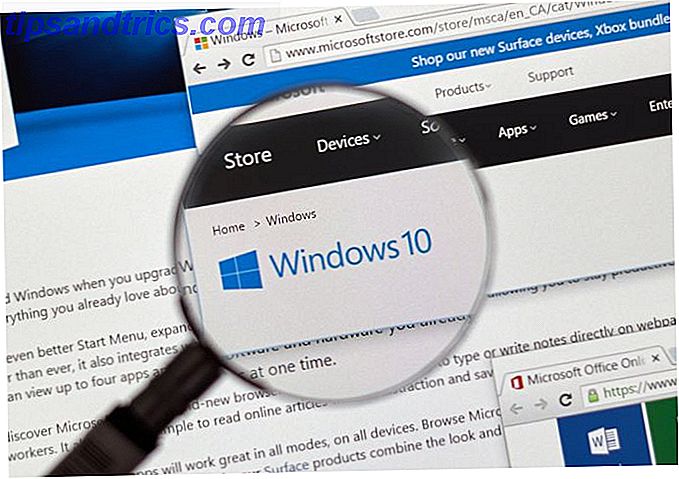I Photoshop er filtre individuelle algoritmer (f.eks. Beregninger bak kulissene) som endrer utseendet til et bilde. For eksempel kan et enkelt filter sløre en valgt region mens et avansert filter kan gjøre et fotografi som en håndskisse.
Det er tusenvis av tredjepartsfiltre 6 Beste Photoshop-pluginprogrammer for å forbedre dine fotoredigeringsferdigheter 6 Best Photoshop-pluginprogrammer for å forbedre dine fotoredigeringsferdigheter Du tror at Photoshop ikke trenger noen ekstra hjelp, for eksempel plugins. Men det er en hel bransje der ute, gjør akkurat det - utvikler programtillegg for å forbedre fotoredigeringsjobben. Les mer som du kan finne på nettet, og installer deg i Photoshop som plugins, men Photoshop kommer med et par dusin filtre av seg selv - og dette er mer enn nok for amatører og hobbyister. 10 Må være kjent med innledende Photoshop-ferdigheter for nybegynnerfotografer 10 Må være kjent med innledende Photoshop-ferdigheter for nybegynnerfotografer I denne veiledningen tar vi en titt på noen Photoshop-funksjoner du kan dykke rett inn, selv om du har liten eller ingen tidligere bilderedigeringserfaring. Les mer . Her er en rask guide til hva de gjør.
Merk: Jeg bruker personlig Photoshop CS6, men mange av disse er utskiftbare med Photoshop CC. Noen er også gjeldende for den mobile versjonen av Photoshop Skal du laste ned Adobes Creative Cloud Android Apps? Skal du laste ned Adobes Creative Cloud Android Apps? Se på oss sette Adobes fire Creative Cloud Android-apper - Capture, Photoshop, Lightroom og Illustrator - til testen. Les mer, men ikke alle av dem.
Uklarhet
Blur-kategorien inneholder noen av de mest brukte filtrene i Photoshop. Den generelle ideen om en uskarphet er å myke bildet, men hvert filter bruker en annen mykningsåpning.
Gjennomsnitt
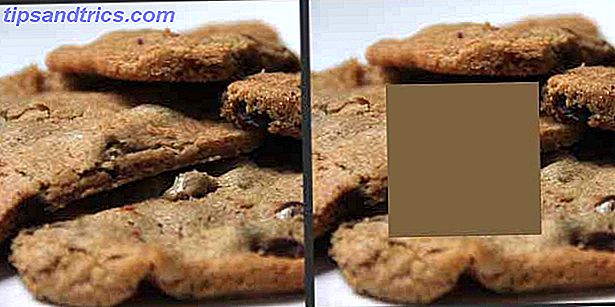
Finn den gjennomsnittlige fargeværdien innenfor et utvalg, og fyller hele valget med den fargen.
Uklarhet
Gjennomsnitt pikslene ved siden av harde linjer og definerte kanter, og effektiviserer overgangen og reduserer støyen.
Slør mer
Samme effekt som Blur bortsett fra sterkere.
Box Blur

Hver piksel er myknet av den gjennomsnittlige fargen til nabobillingene. Jo større sløret radius, jo sterkere effekten.
Gaussian Blur

En rask uskarphet som bruker et vektet fargemiddeldiagram for alle piksler i valget. Den resulterende effekten ligner på å se på det opprinnelige bildet gjennom en uklar, men gjennomskinnelig skjerm. Brukes i vår soft focus-effektveiledning Slik lager du en fantastisk myk fokusfaktor i Photoshop Slik lager du en fantastisk, myk fokusfokus i Photoshop Les mer.
Lins uskarphet
Replikerer dybdeskarphet-effekten som man får når man bruker et kamera. Noen gjenstander forblir i fokus mens andre er uskarpe, som om på avstand. (Lær mer om dybdeskarphet. En nybegynners guide til digital fotografi En nybegynners guide til digital fotografering Digital fotografering er en god hobby, men det kan også være skremmende. Denne nybegynners guide vil fortelle deg alt du trenger å vite for å komme i gang! Les mer )
Bevegelsesskarphet

Blurs i en bestemt retning med en gitt intensitet. Tenk på det som å ta et bilde med lang eksponeringstid En lysende guide til lavt lysfotografi En lysende guide til lavt lysfotografering Hvis fotografering handler om å fange lys, hvordan tar du bilder når lyset er lite? Les mer .
Radial uskarphet

Blurser i en sirkulær retning, enten i spinnmodus (som om bildet ble spunnet rundt et gitt punkt) eller i zoom-modus (som om bildet var rushing på deg).
Formblur
Blurs etter en tilpasset form. Flere forhåndsinnstilte forhåndsinnstilte formater er tilgjengelige ut av boksen.
Smart Blur

Blander lignende piksler sammen i henhold til en gitt terskel, og skaper ofte en pastell-effekt som flater bildet. Jo større terskelen, flatter bildet.
Overflate uskarphet
Blander piksler sammen, men unngår kanter. Flott for å utjevne et objekts utseende uten å miste form eller definisjon.
Forvrenge
Forvrengningskategorien inneholder filtre som gir en omformingseffekt til bildet. Disse tar selve bildet og "flytter" pikslene rundt uten noen form for blanding eller uskarphet.
Forflytte
Skifter pikslene i henhold til et forskyvningskart, som er en spesiell type bilde som dikterer bevegelsen til hver piksel
Klype

Klemmer utsiden av et bilde mot midten av bildet. Kan brukes negativt for å utvide bildet bort fra sentrum også.
Polar Koordinater

Konverterer posisjonene til piksler fra rektangulære koordinater til polarkoordinater, noe som gjør at bildet ser ut som det reflekteres av en metallbølge.
Ripple

Endrer valget slik at det ser ut som om det er rippling langs overflaten av en vannkilde.
Bølge
En mer avansert versjon av Ripple-filteret som gir større kontroll.
Klippe

Forvrenger bildet langs en håndtegnet kurve.
Spherize
Gjør valget ser ut som om det bukker ut av skjermen i en sfærisk form.
Snurre
Spinner utvalget rundt sentrum, men mer intenst mot midten og mindre intensivt når avstanden fra sentrum øker.
ZigZag
Forvrenger et utvalg radielt rundt sentrum, men bruker et sikksagmønster i stedet for rette sirkler.
Bråk
Ved bildebehandling refererer støy til piksler som har inkongruøse fargeværdier - og i mange tilfeller betyr dette farger som er tilfeldig distribuert. Tenk på det som barn av tv-statisk og et kalejdoskop.
Legg til støy

Oppretter piksler med tilfeldig farge på tilfeldige steder over bildet. Pixelfordeling kan være Uniform (strengt tilfeldig) eller Gaussisk (ifølge en bellkurve).
Støvfjernar
Fjerner støy ved å sløre bildet overalt, unntatt der kantene oppdages. Kanter inkluderer områder som har betydelige endringer i farge.
Støv og riper
Reduserer støy på tvers av et bilde ved å finne områder med forskjellige piksler og justere dem for å være mer like.
median

Ser etter piksler med tilsvarende lysstyrke innenfor utvalgsområdet, kasserer piksler som er for forskjellige, og bruker median lysstyrke.
Redusere støy
Bevarer kanter mens du reduserer støy over et bilde.
Pikseler
Filtre i Pixelate-kategorien tar grupper av piksler og slår fargene deres helt, og gjør dem til en større piksel. De forskjellige filtrene tar forskjellige tilnærminger for å bestemme hvilke pikselgrupperinger som skal kombineres.
Farge Halvton

Replikerer halvtonseffekten ved å konvertere bildet til en rekke punkter i varierende størrelser. Dotstørrelsen er proporsjonal med lysstyrken til det området av bildet.
utkrystallisere

Kombinerer piksler i områder for å danne et mønster av store enkeltfarvede polygoner, etterligne en krystalliseringseffekt.
fasett

Grupper like fargede piksler sammen mens du beholder den generelle formen og formen på bildet.
Fragment

Tar hver piksel i valget, multipliserer den fire ganger, tar den gjennomsnittlige fargeværdien, og erstatter den fra den opprinnelige pikselposisjonen. Resultatet er noe som ligner på en dobbeltsynseffekt.
mezzotint

Roughens opp bildet i henhold til en av flere mønstre du velger. Svart og hvitt brukes i gråtonebilder mens mette farger brukes i fargebilder.
Mosaic

Grupper like fargede piksler sammen i firkantede blokker. Hver blokk blir en farge som representerer alle pikslene som ble slått sammen for å danne den blokken.
Pointillize

Fyller bildet med gjeldende bakgrunnsfarge, og gjenoppretter deretter bildet ved hjelp av prikker over alt - men ikke nok til å fylle opp hele lerretet. Resultatet ligner et punktillistisk maleri.
Render
I motsetning til filtre ovenfor genererer Render-filtre helt nye effekter fra grunnen som er uavhengige av selve bildet. Disse tilfeldig genererte bildene er flotte når du trenger et utgangspunkt for en bestemt form for visuell effekt.
skyer

Oppretter et sky-lignende mønster ved hjelp av gjeldende forgrunns- og bakgrunnsfarger. Brukes i vår veiledning om å legge til skyer til et skyfritt bilde. Slik oppretter du enkelt skyer i Photoshop. Slik oppretter du enkelt skyer i Photoshop. Ever ønsket å vite hvordan du lager skyer i Photoshop? Det er en enkel, men effektiv måte å kutte opp noen gammel kjedelig himmel og få mer liv i arbeidet ditt. Les mer .
Forskjellskyger
Gjør det samme som Clouds-filteret, men følger opp ved å bruke det resulterende skymønsteret til det gjeldende valget ved hjelp av forskjellig blandingstilstand.
fibrene

Oppretter et fiber-vevd mønster ved hjelp av gjeldende forgrunns- og bakgrunnsfarger.
Lysskjær

Oppretter en sirkulær linseflareffekt som simulerer hva som skjer når et lys skinner inn i en kameralinsen.
Lyseffekter
Transformerer bildet som om det var skinn på forskjellige typer lys. Kommer med 17 forskjellige forhåndsinnstillinger, men du kan også lage din egen.
Spisse
Skarp kategorien er motsatt av Blur-kategorien. Når et bilde skjerpes, endres piksler med tilsvarende farge for å forbedre kontrasten, noe som reduserer blikket av mykhet.
Spisse
Forbedrer klarheten ved å redusere uskarphet og økende kontrast.
Skarpere Mer
Samme effekt som Sharpen bortsett fra sterkere.
Skarpe kanter
Registrerer kanter, som er områder i bildet der fargen endres betydelig, og skarper dem ved å øke kontrasten. Ikke-kanter blir uberørt.
Uskarp maske
I likhet med skarpe kanter, bortsett fra det gir også variabler som du kan justere for mer presis kontroll over kontrastjustering av kanter.
Smart Sharpen
Mer avansert algoritme for sletting som gir deg mer kontroll ved å la deg justere de forskjellige variablene som er involvert.
Hva er ditt neste skritt?
Filtre er en grunnleggende komponent i Photoshop, og læring hva hver enkelt gjør er et betydelig skritt mot Photoshop-mesterskap. Uten filterkunnskaper eller erfaring er Photoshop-kompetansen din begrenset enn du kanskje tror, så vær ikke redd for å bla opp og studere dem igjen.
Deretter bør du sjekke ut disse viktige Photoshop-tipsene og triksene for å se om det er noen som du skjedde å hoppe over. Ikke gå glipp av vår idiotguide til Photoshop (del ett En idiotens guide til Photoshop, del 1: Easy Photoshop En idiotens guide til Photoshop, del 1: Easy Photoshop Ved første øyekast er Photoshop forvirrende, men du kan raskt være på vei til Bli en Photoshop-guru. Dette er vår introduksjonsveiledning for hvordan du gjør basale funksjoner i Photoshop. Les mer, del to En idiotens guide til Photoshop, del 2: Nyttige verktøy og tips En idiotens guide til Photoshop, del 2: Nyttige verktøy og tips I dette kapitlet vil vi gå gjennom noen nyttige verktøy og tips som ikke er nevnt i første del. Du lærer å bruke disse viktige verktøyene "på farten" og se dem i aksjon. Les mer, tredje del En idiotens guide til Photoshop, Del 3: Pro Tips En Idiot's Guide to Photoshop, Del 3: Pro Tips Det er alltid flere måter å gjøre noe på i Photoshop, det viktigste er å lære det grunnleggende - resten er begrenset bare av fantasien. Les mer, og del fire En idiotens guide til Photoshop, del 4: Advan ced Funksjoner og morsomme bildeeffekter En idiotens guide til Photoshop, del 4: Avanserte funksjoner og morsomme bildeeffekter Jeg håper du allerede har lastet ned og lest de første tre delene (del I, II og III) siden du trenger den kunnskapen som deg gå gjennom denne Photoshop-opplæringen. Les mer ). Til slutt anbefaler vi disse gratis online forelesningene for Photoshop Photoshop for fotografer: 8 gratis forelesninger for å få deg i gang Photoshop for fotografer: 8 gratis forelesninger for å komme i gang Hvis du er fotograf, stopper ikke utdanningen din på kameraet. Du må post-prosessere hvis du vil ha de beste resultatene. Her er åtte gratis forelesninger for å komme i gang. Les mer .
Hvor mange av disse filtrene er nye for deg? Er det noen tredjepartsfiltre som du vil anbefale? Del med oss i kommentarene nedenfor!